- Yazar Abigail Brown [email protected].
- Public 2023-12-17 07:04.
- Son düzenleme 2025-01-24 12:28.
Bir komutun sözdizimi, temel olarak komutu çalıştırmanın kurallarıdır. Bir komutu nasıl kullanacağınızı öğrenirken sözdizimi gösterimini nasıl okuyacağınızı bilmeniz gerekir, böylece onu düzgün şekilde çalıştırabilirsiniz.
Muhtemelen burada Lifewire'da ve belki başka web sitelerinde görmüş olduğunuz gibi, Komut İstemi komutları, DOS komutları ve hatta birçok çalıştırma komutu her türlü eğik çizgi, köşeli ayraç, italik vb. ile açıklanmıştır. bu işaretlerin atıfta bulunduğu durumlarda, herhangi bir komutun sözdizimine bakabilir ve hangi seçeneklerin gerekli olduğunu ve hangi seçeneklerin diğer seçeneklerle birlikte kullanılabileceğini hemen öğrenebilirsiniz.
Kaynağa bağlı olarak, komutları tanımlamak için kullanıldığında biraz farklı sözdizimi görebilirsiniz. Microsoft'un tarihsel olarak kullandığı bir yöntemi kullanıyoruz ve herhangi bir sitede gördüğümüz tüm komut sözdizimi son derece benzer, ancak okuduğunuz komutlarla ilgili sözdizimi anahtarını izlemeniz gerektiğini ve hepsinin olduğunu varsaymamanız gerektiğini unutmayın. web siteleri ve belgeler tamamen aynı yöntemi kullanır.
Komut Sözdizimi Anahtarı
Aşağıdaki sözdizimi anahtarı, bir komutun sözdizimindeki her bir gösterimin nasıl kullanılacağını açıklar. Tablonun altındaki üç örneği incelerken buna atıfta bulunmaktan çekinmeyin.
| Komut Sözdizimi Referans Tablosu | |
|---|---|
| Notasyon | Anlam |
| Kalın | Kalın öğeler tam olarak gösterildiği gibi yazılmalıdır, buna kalın sözcükler, eğik çizgiler, iki nokta üst üste vb. dahildir. |
| İtalik | İtalik öğeler, sağlamanız gereken öğelerdir. İtalik bir öğeyi tam anlamıyla almayın ve gösterildiği gibi komutta kullanın. |
| S p a c e s | Tüm boşluklar harfi harfine alınmalıdır. Bir komutun söz diziminde boşluk varsa, komutu yürütürken bu boşluğu kullanın. |
| [Parantez içindeki metin] | Bir parantez içindeki tüm öğeler isteğe bağlıdır. Köşeli ayraçlar tam anlamıyla alınmamalıdır, bu nedenle bir komutu yürütürken bunları kullanmayın. |
| Köşeli parantezlerin dışındaki metin | Bir parantez içinde yer almayan herhangi bir metin gereklidir. Birçok komutun söz diziminde, bir veya daha fazla parantez içine alınmayan tek metin komut adının kendisidir. |
| {Parantez içindeki metin} | Bir ayraç içindeki öğeler seçeneklerdir ve bunlardan yalnızca bir seçmeniz gerekir. Parantezler tam anlamıyla alınmamalıdır, bu yüzden bir komutu yürütürken bunları kullanmayın. |
| Dikey | çubuk | Dikey çubuklar, parantez ve parantez içindeki öğeleri ayırmak için kullanılır. Dikey çubukları tam anlamıyla almayın-komutları yürütürken bunları kullanmayın. |
| Elipsis … | Elips, bir öğenin süresiz olarak tekrarlanabileceği anlamına gelir. Bir komutu yürütürken kelimenin tam anlamıyla üç nokta yazmayın ve öğeleri tekrarlarken gösterildiği gibi boşlukları ve diğer gerekli öğeleri kullanmaya dikkat edin. |
Köşeli ayraçlar bazen köşeli ayraçlar olarak da anılır, parantezler bazen dalgalı parantezler veya çiçek parantezleri olarak adlandırılır ve dikey çubuklara bazen borular, dikey çizgiler veya dikey eğik çizgiler denir. Onlara ne derseniz deyin, bir komut yürütülürken hiçbiri kelimenin tam anlamıyla alınmamalıdır.
Örnek 1: Ses Komutu
İşte, Windows işletim sisteminin tüm sürümlerinde Komut İsteminde bulunan bir komut olan vol komutunun sözdizimi:
vol [sürücü:]
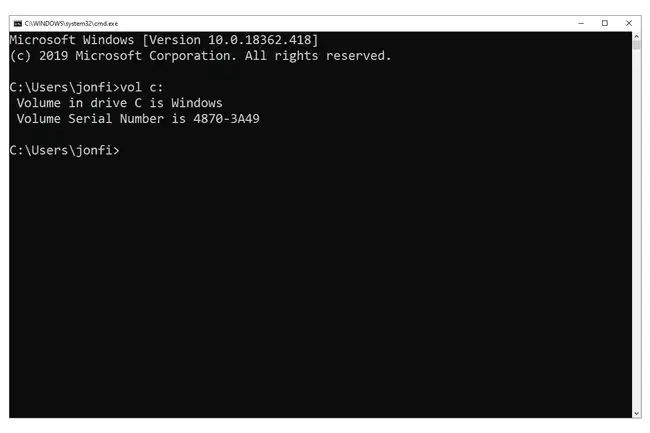
vol kelimesi kalın harflerle yazılmıştır, yani kelimenin tam anlamıyla alınması gerekir. Ayrıca herhangi bir parantezin dışında, yani gerekli. Birkaç paragraf aşağıda parantezlere bir göz atacağız.
Takip eden vol bir boşluktur. Bir komutun sözdizimindeki boşluklar tam anlamıyla alınmalıdır, bu nedenle vol komutunu çalıştırırken, vol ile bir sonraki gelebilecek herhangi bir şey arasında bir boşluk bırakmanız gerekir.
Parantezler, içlerinde bulunanların isteğe bağlı olduğunu gösterir - orada ne varsa, komutun çalışması için gerekli değildir, ancak komutu ne için kullandığınıza bağlı olarak kullanmak istediğiniz bir şey olabilir. Parantezler asla tam anlamıyla alınmaz, bu nedenle bir komutu yürütürken bunları asla dahil etmeyin.
Köşeli parantezlerin içinde italik word sürücüsü ve ardından kalın harflerle iki nokta üst üste işareti bulunur. İtalik yazılan her şey, sağlamanız gereken bir şeydir, harfi harfine değil. Bu durumda, bir sürücü bir sürücü harfine atıfta bulunur, bu nedenle burada bir sürücü harfi sağlamak isteyeceksiniz. Tıpkı vol ile olduğu gibi, : kalın yazıldığından gösterildiği gibi yazılmalıdır.
Tüm bu bilgilere dayanarak, vol komutunu çalıştırmanın bazı geçerli ve geçersiz yolları ve nedenleri:
cilt
Geçerli: vol komutu kendi kendine yürütülebilir çünkü : sürücüsü köşeli parantezlerle çevrili olduğundan isteğe bağlıdır.
cilt d
Geçersiz: Bu sefer, komutun isteğe bağlı kısmı kullanılıyor, sürücü d olarak belirtilmiş, ancak iki nokta üst üste unutulmuş. Unutmayın, iki nokta üst üste işaretinin sürücüye eşlik ettiğini biliyoruz çünkü bu aynı parantez grubuna dahil edilmiştir ve kalın olduğu için kelimenin tam anlamıyla kullanılması gerektiğini biliyoruz.
cilt: /p
Geçersiz: /p seçeneği komut sözdiziminde listelenmediğinden, vol komutu kullanılırken çalışmaz o.
cilt c:
Geçerli: Bu durumda, isteğe bağlı sürücü : bağımsız değişkeni tam da amaçlandığı gibi kullanıldı.
Örnek 2: Kapatma Komutu
Burada listelenen sözdizimi, kapatma komutu içindir ve yukarıdaki vol komutu örneğinden çok daha karmaşıktır. Ancak, zaten bildiklerinizi temel alarak, burada öğrenecek çok az şey var:
shutdown [ /i | /l | /s | /r | /g | /a | /p | /h | /e] [ /f] [ /m \\ bilgisayaradı] [ /t xxx] [ /d [ p: | u:] xx: yy] [/c " yorum " ]
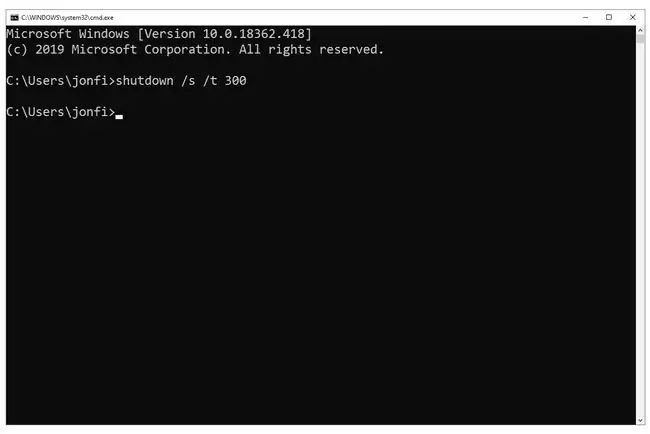
Parantez içindeki öğelerin her zaman isteğe bağlı olduğunu, parantez dışındaki öğelerin her zaman gerekli olduğunu, kalın öğelerin ve boşlukların her zaman değişmez olduğunu ve italik öğelerin sizin tarafınızdan sağlanacağını unutmayın.
Bu örnekteki büyük yeni konsept dikey çubuktur. Parantez içindeki dikey çubuklar, isteğe bağlı seçenekleri gösterir. Dolayısıyla, yukarıdaki örnekte, bir kapatma komutu yürütürken aşağıdaki seçeneklerden birini dahil etmeyi seçebilirsiniz, ancak zorunlu değildir: /i, /l , /s, /r, /g, / a, /p, /h veya /e Köşeli ayraçlar gibi dikey çubuklar bulunur komut sözdizimini açıklamak içindir ve kelimenin tam anlamıyla alınmamalıdır.
Kapatma komutu ayrıca [ /d [ p: | u: içinde yuvalanmış bir seçeneğe sahiptir.] xx : yy]-temelde, bir seçenek içinde bir seçenek.
İlk örnekteki vol komutunda olduğu gibi, burada kapatma komutunu kullanmanın bazı geçerli ve geçersiz yolları verilmiştir:
kapatma /r /s
Geçersiz: /r ve /s seçenekleri birlikte kullanılamaz. Bu dikey çubuklar, yalnızca birini seçebileceğiniz seçenekleri gösterir.
kapatma /s p:0:0
Invalid: /s kullanımı gayet iyi ancak p:0:0 kullanımı, bu seçeneğin yalnızca kullanmayı unuttuğumuz /d seçeneğiyle kullanılabilir olmasından kaynaklanmıyor. Doğru kullanım şu olurdu: shutdown /s /d p:0:0.
kapatma /r /f /t 0
Geçerli: Bu sefer tüm seçenekler doğru kullanıldı. /r seçeneği, parantez kümesi içinde başka bir seçenekle kullanılmadı ve /f ve /tseçenekleri söz diziminde açıklandığı gibi kullanıldı.
Örnek 3: Net Kullanım Komutu
Son örneğimiz için net komutlarından biri olan net use komutuna bakalım. Sözdizimi biraz dağınık, bu yüzden açıklamayı biraz daha kolaylaştırmak için aşağıda kıs alttık (burada tam sözdizimine bakın):
net use [{ devicename | }] [ bilgisayaradı paylaşımadı [{ şifre | }] [ /kalıcı: { yes | no }] [ /savecred] [ /delete]
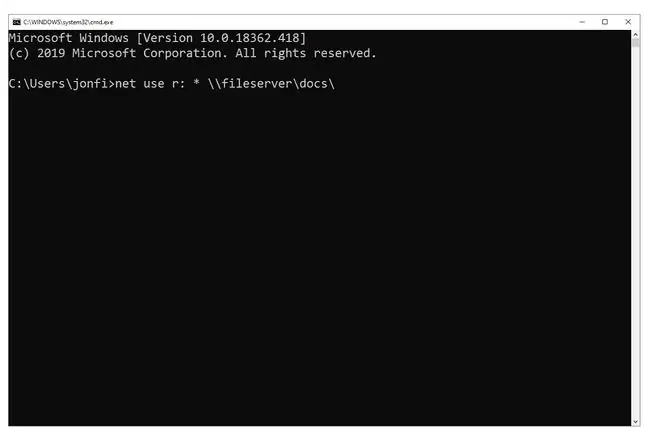
Net use komutunda yeni bir gösterimin iki örneği vardır: ayraç. Bir ayraç, bir veya daha fazla dikey çubukla ayrılmış seçeneklerden birinin ve yalnızca birinin gerekli olduğunu belirtir. Bu, isteğe bağlı seçenekleri gösteren dikey çubuklu ayraçtan farklıdır.
Net kullanımın bazı geçerli ve geçersiz kullanımlarına bakalım:
net kullanım e:\\sunucu\dosyalar
Geçersiz: İlk küme ayracı, bir aygıt adı belirtebileceğiniz veya joker karakteri kullanabileceğiniz anlamına gelir - yapamazsınız İkisinide yap. net use e: \\server\files veya net use\\server\files bu durumda net use yürütmek için geçerli yollar olabilirdi vaka.
net use\\appsvr01\source 1lovet0visitcanada /kalıcı:hayır
Geçerli: Bu net kullanım uygulamasında iç içe yerleştirilmiş bir seçenek de dahil olmak üzere birkaç seçeneği doğru bir şekilde kullandık. arasında seçim yapmak ve bir cihaz adı belirlemek için gerektiğinde kullandık, bir sunucuda [appsvr01] bir paylaşım [kaynak] belirledik ve ardından bunun için bir { şifre } belirtmeyi seçtik net kullanımı bize bir {} sormaya zorlamak yerine, 1lovet0visitcanada paylaşın. Ayrıca, bilgisayarı bir sonraki başlatışımızda bu yeni ortak sürücünün otomatik olarak yeniden bağlanmasına izin vermemeye karar verdik [ /persistent:no].
net kullanım /kalıcı
Invalid: Bu örnekte, isteğe bağlı /persistent anahtarını kullanmayı seçtik ancak yanına iki nokta üst üste işareti eklemeyi unuttuk ve ayrıca parantezler arasında yes veya no olmak üzere gerekli iki seçenek arasında seçim yapmayı unuttu. net use /persistent:yes yürütmek, net use'nin geçerli bir kullanımı olurdu.






